![]()
Ein Klick auf das Heidelberg-Icon in der Titelzeile öffnet die Startseite der Online-Hilfe.
Elemente in der Online-Hilfe
Heidelberg-Icon
|
|
Ein Klick auf das Heidelberg-Icon in der Titelzeile öffnet die Startseite der Online-Hilfe. |
Navigationsleiste - Bereichs-Umschalter
Mit dem Bereichs-Umschalter können Sie zwischen den Funktionen "Inhaltsverzeichnis", "Index", "Glossar", "Inhalts-Filter" und "Volltext-Suche" umschalten. Durch Anklicken eines dieser Buttons wird entsprechend der Inhalt des Navigationsbereichs umgeschaltet.
|
|
Inhaltsverzeichnis: Das Inhaltsverzeichnis wird angezeigt. Durch Anklicken eines Eintrags wird die zugehörige Inhalts-Seite geöffnet. Unterebenen können durch Anklicken des vorangestellten Symbols (Kreis mit Plus-Zeichen) geöffnet und durch erneutes Anklicken wieder geschlossen werden. |
|
|
Stichwortverzeichnis: Eine Liste mit Stichwort- (Index-) Einträgen wird angezeigt. Durch Anklicken eines Eintrags wird der zugehörige Hilfe-Inhalt angezeigt. |
|
|
Glossar: Eine Liste mit Glossar-Einträgen wird angezeigt. Durch Anklicken eines Eintrags wird die zugehörige Begriffsdefinition eingeblendet. Erneutes Anklicken schließt die Begriffsdefinition wieder. |
|
|
Filter: Wenn die Hilfe-Inhalte nach unterschiedlichen Kriterien gefiltert sind, können Sie hier zwischen den gefilterten Inhalten umschalten. |
|
|
Suche: Ein Eingabefeld wird geöffnet, in das Sie einen Suchbegriff eingeben können. Nach Betätigen der ENTER-Taste werden alle Hilfe-Seiten, in denen der Suchbegriff vorkommt, als Einträge im Navigationsbereich aufgelistet. Durch Anklicken eines der Einträge wird der entsprechende Inhalt angezeigt. Der Suchbegriff erscheint farblich hinterlegt. |
|
|
In der Großformat-Ansicht der Desktop-Help (Windows, Mac OS) wird das Such-Eingabefenster auch rechts oben in der Titelleiste angezeigt. |
Navigationsleiste - Navigieren und Drucken
Im rechten Teil der Navigationsleiste finden Sie die Buttons zum Navigieren und zum Drucken.
|
|
Mit den Pfeilsymbolen bewegen Sie sich sequentiell von einer Inhalts-Seite zur nächsten bzw. zur vorherigen. Das heißt, Sie können die gesamte Online-Hilfe wie ein Buch von Seite zu Seite durchblättern. |
|
|
Mit dem Button "Drucken" können Sie das aktuelle Hilfe-Fenster auf einem angeschlossenen Systemdrucker ausdrucken. Diese Funktion steht nur in der Großformat-Ansicht für Windows und Mac OS zur Verfügung Je nach Inhalt des Hilfe-Fensters kann der Ausdruck mehrere Seiten umfassen. |
Verweis auf die Prinect Know How-Webseite
Der erste Eintrag des Inhaltsverzeichnisses "Prinect Know How" verweist auf die gleichnamige Webseite. Hier erhalten Sie Zugang zu anderen Informationen im Zusammenhang mit Prinect Produkten:
•PDF-Dokumentationen
•Video Tutorials
•Online-Hilfen zu anderen Prinect-Produkten.
Sie können diese Webseite auch über die Titelseite der Online-Hilfe erreichen:
•Über einen Hyperlink (1) oder
•durch Klicken auf das Splash Screen-Bild (2).
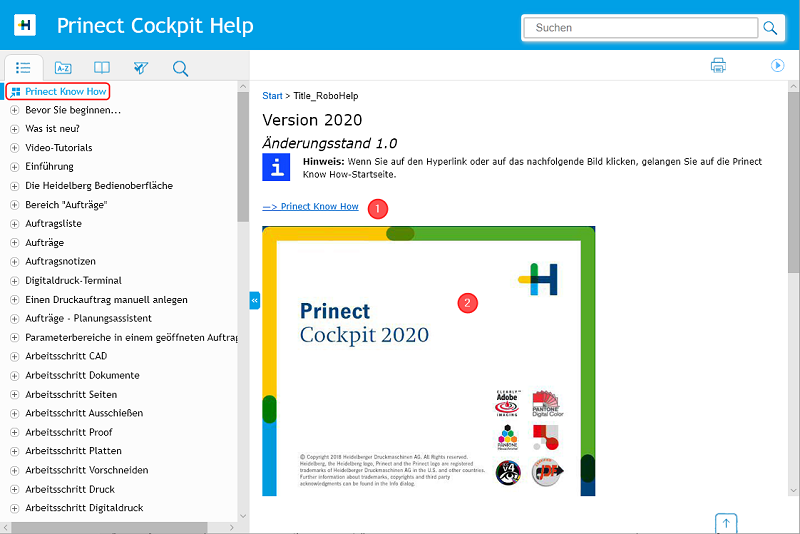
Prinect Know How auf Mobilgeräten als Desktop-Icon einrichten
Sie können die Prinect Know How Webseite als Desktop-Icon auf Mobilgeräten (Android und IOS) einrichten, sodass Sie jederzeit auf die Dokumentationen zugreifen können. Gehen Sie hierzu folgendermaßen vor:
Android:
1.Öffnen Sie in der Android Internet-App die Prinect Know How Webseite:
http://onlinehelp.prinect-lounge.com/App/App_start.
2.Wählen Sie die gewünschte Sprache aus.
3.Öffnen Sie in der rechten, oberen Ecke des Browser-Fensters das Menü "Weitere Optionen" (drei übereinanderliegende Punkte):

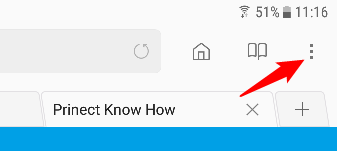
4.Wählen Sie den Menüpunkt "Zum Startbildschirm hzfg." aus.
IOS:
1.Öffnen Sie in der Safari-App die Prinect Know How Webseite:
http://onlinehelp.prinect-lounge.com/App/App_start.
2.Wählen Sie die gewünschte Sprache aus.
3.Öffnen Sie in der rechten, oberen Ecke des Safari-Fensters das Menü "Teilen":

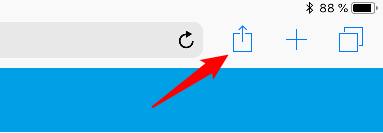
4.Suchen Sie in den Einstellungen (seitliches Scrollen in der zweiten Zeile) den Eintrag "Zum Home-Bildschirm" und tippen Sie auf dieses Icon.
Schritt zurück/Schritt vor (nur für Desktop-Version)
Sie können die Navigationsbuttons "Schritt zurück" und "Schritt vor" des WEB Browsers — wie auch für Internet-Inhalte üblich — zum Blättern im bisherigen "Verlauf" der angesehenen Hilfe-Seiten verwenden.